CADshift键的使用小窍门
返回CADshift键的使用小窍门
在CAD,SHIFT键和ALT、CTRL键是一样的,都是能和字母数字间互相组合的快捷键,但实际上除了可组成快捷键之外,shift键还有其他特殊功能,本文将总结了一些有关shift键在CAD当中的使用小窍门:
1.绘图时临时切换变成正交状态
正交是关闭状态绘图的时候,按住SHIFT键便能临时切换变成正交状态。该操作在“只需要绘制一两条竖直水平状态的线段”时就十分好用,比采用F8切换正交状态要更便捷一些。
2.同时选取多个夹点进行编辑
当我们选中某个图形之后,选中夹点对图形进行旋转、拉伸、缩放等操作,在选择夹点时按着SHIFT键不动,就能同时选取多个夹点,然后同时对多个图形进行操作。
3.在选择集当中删除对象
当我们想从选定的图形对象当中去掉其中一部分图形的时候,可按着SHIFT键不动,接着单击或者框选住想要去掉的图形,这样便能在选择集当中删除掉不需要选取的对象。
4.累加选择关闭时,可将对象添入选择集
当系统变量PICKADD的设置是0,即累加选择是关闭状态时,可以进入【选项】会话框里面,对【按住shift键添加到选择】前的复选框进行勾选,这样就能在累加选择关闭后还想同时选中多个对象时,便能按住该键取选择新对象的方法,将对象添入到选择集当中。
5.打开对象捕捉开启菜单
制图时,通常会打开使用惯用的几种捕捉方式,在需临时使用到其他的捕捉方式时,可按住键盘SHIFT+点击鼠标右键,在弹出来的菜单中选取所需的捕捉方式。
6.shift+鼠标中键可以三维环绕进行对象拖动
按住鼠标中键进行对象拖动,这操作默认是平移对象,若按住鼠标中键进行拖动的同时按住该键,就能变为三维环绕,放松键就马上变成平移状态,这个功能能大大方便我们多方面观察三维图形。
7.切换剪切与延伸命令
使用延伸EX命令或者修剪TR时,便可按住SHIFT键快速切换以上两个命令,若平时执行延伸命令,按下SHIFT键就会临时切换变成修剪。
8.将自动显示对象捕捉追踪矢量关闭之后,按下shift键显示追踪矢量
追踪矢量功能有可能会影响到拾取点的定位,在捕捉标记出现的时候却没有定位到具体捕捉点位置。若在制图中遇到相似的情况,可以关闭掉自动显示,设置按住该键便能显示追踪矢量。
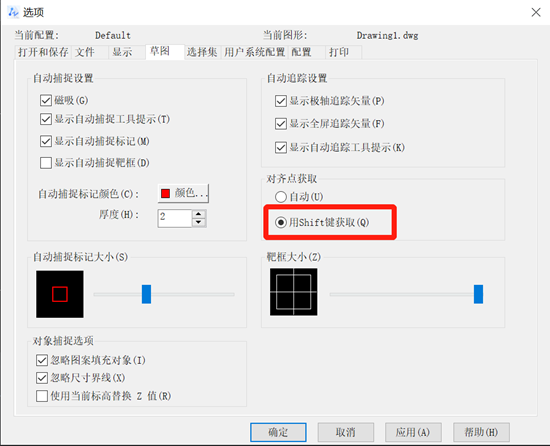
推荐阅读:中望峰会
推荐阅读:中望CAD



























